Skelbimas
„Windows 10“ yra visai šalia kampo, ir jei jūs naudojate „Windows 8“, galėsite atnaujinimas nemokamai liepos 29 d „Windows 10“ naujinimas - nemokamas nereiškia, kad nieko nekainuosLaukiama nemokamo „Windows 10“ atnaujinimo. „Microsoft“ per gerai supranta savo auditoriją; jie labiau linkę mokėti už kontrolės laisvę, o ne už papildomas funkcijas. Skaityti daugiau . Pažvelkime, kokie yra dideli pokyčiai.
Paleidus „Windows 8“, ji nebuvo gerai priimama, nes sulaukė kritikos, kad per daug susitelkė į jutiklinius įrenginius. Bet su naujausiu ir tariamai paskutinė „Windows“ versija Naujausia „Windows 10“ versija nebus paskutinėKokia naujausia „Windows 10“ versija? Kiek laiko ji palaikoma? Ir kodėl „Microsoft“ perėjo prie paslaugų modelio? Atsakymai! Skaityti daugiau būdama vienoda visose platformose, „Microsoft“ išmoko iš savo klaidų.
Po to būtinai pasinerkite į komentarų skyrių ir praneškite mums, ar šiuo metu naudojate „Windows 8“, ir ko tikitės iš „Windows 10“.
Iš naujo suraskite meniu Pradėti
Techniškai „Start Menu“ niekada visiškai nemirė, tačiau paleidus „Windows 8“ viskas buvo daug kitaip. Tai buvo ne „Pradėti“ meniu, nei „Pradinis ekranas“ - viso puslapio ekranas suklijuotomis programomis. Pasigirdo protrūkis ir atsakymas, privertęs „Microsoft“ atsigaivinti ir vėl pridėti mygtuką Pradėti bei galimybę paleisti darbalaukį.
Nors visas ekranas rodomas geriau planšetiniuose kompiuteriuose, staliniams kompiuteriams buvo sudėtinga ir buvo sudėtinga visiškai valdyti, nes buvo pritaikyti tik tam skirti elementai.
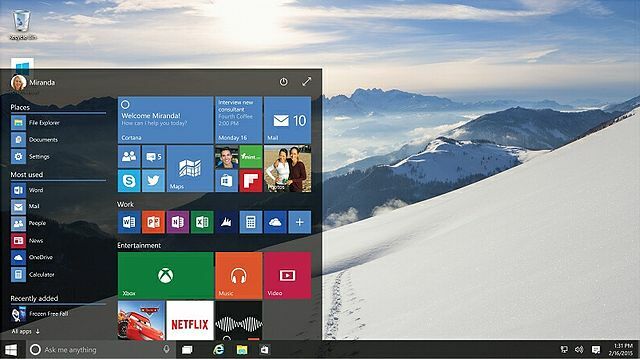
Galite paleisti „Windows 10“ meniu Pradėti „Windows 10“ meniu Pradėti vadovas„Windows 10“ ištaiso pradžios meniu dilemą! Susipažinę su naujuoju meniu Pradėti, jūs įkrausite „Windows 10“ patirtį. Turėdami šį patogų vadovą, greitai tapsite ekspertu. Skaityti daugiau naudojant pažįstamą Pradėti piktogramą apatiniame kairiajame ekrano kampe arba galite paspausti „Windows“ raktas klaviatūroje. Pamatysite, kaip „Microsoft“ susiliejo su senais ir naujais, sujungdama geriausius iš abiejų pasaulių. Labiau klasikinis vaizdas yra kairėje, siūlo dažniausiai naudojamas programas ir nuorodas, o plytelės ir tiesioginės programos yra priešais.
Puikus šio naujo išvaizdos „Start Menu“ dalykas yra tai, kad galite pakeisti jo išvaizdą, kad atitiktų jūsų poreikius. Tu gali vilkite plyteles juos perkelti ar pakeisti dydį, grupės programos, pakeisti spalvų schemą, ir dar. Jūs netgi galite nustatyti jį per visą ekraną, jei jums iš tikrųjų patiko „Windows 8“ metodas ir norite jį mėgdžioti.
Perjunkite darbalaukį iš „Touch“
Nors „Windows 8“ buvo labiau orientuota į jutiklinę rinką, „Windows 10“ tinka visiems „Windows 10“: Kryžminio įrenginio operacinės sistemos svajonė tampa realybe ir ji yra nemokama„Microsoft“ drąsiai žengia į ateitį naudodama novatorišką programinę ir techninę įrangą. „Windows“ kaip paslauga ir patirties mobilumas buvo pagrindiniai raktiniai žodžiai iš neseniai įvykusio „Windows 10“ pranešimo. Svarbiausia, kad „Windows 10“ ... Skaityti daugiau . Nesvarbu, ar naudojate pirštą, ar pelę, esate prižiūrimi abiem būdais. Jei anksčiau buvo keli meniu, kurie darė tą patį, „Windows 10“ sąsaja yra labiau suvienodinta ir lengvai prieinama nepriklausomai nuo jūsų valdymo schemos.
Pavyzdžiui, „Windows 8“ turėjo du atskirus programų perjungiklius. Dabar galite paspausti „Windows“ klavišas + skirtukas arba perbraukite iš kairės ekrano ekraną, kad galėtumėte pasiekti užduoties vaizdą, leidžiantį perjungti programas ir stalinius kompiuterius (plačiau apie tai vėliau). Be to, perbraukimas iš dešinės arba spustelėjus stačiakampę užduočių juostos piktogramą pateksite į naująjį pranešimų centrą - vietą, kurioje rodomi įspėjimai ir prieiga prie sparčiųjų klavišų bei nustatymų. Tai pakeičia „Charms“ operacinėje sistemoje „Windows 8“, užuot pateikus meniu, kuris vienodai gerai veikia ir darbalaukyje, ir palietus.
Funkcija pavadinimu „Continuum“ leidžia perjungti planšetinio kompiuterio ir darbalaukio režimus. Jei prie planšetinio kompiuterio prijungta klaviatūra ir pele, veiksite tradiciniu režimu; atjunkite juos ir jis perjungs į planšetinio kompiuterio rodinį, naudodamas viso ekrano programas ir „Start Menu“. Šis jungiklis gali būti atliekamas automatiškai arba rankiniu būdu. Norėdami pakeisti savo nuostatas, eikite į Kompiuterio nustatymai, pasirinkite Sistema tada nustatykite į arba įjungti, arba išjungti Planšetinio kompiuterio režimas.
Patikima ir pritaikyta paieška
Paieška jūsų sistemoje nėra nieko naujo. „Microsoft“ tai pritaikė „Windows 7“, leidžiančią iškart ieškoti bet ko, ar tai būtų failai, programos ar nustatymai, tiesiai iš meniu Pradėti. Jei atvirai, „Windows 8“ paieška Kaip geriau ir greičiau ieškoti sistemoje Windows 8„Windows 8“ paieškos funkcijos yra gana patikimos, kai prie jų priprantate. Galite naudoti šiuolaikinius ir darbalaukio metodus, norėdami ieškoti savo kompiuteryje ir internete. Sužinoti daugiau! Skaityti daugiau trūko savo pirmtakų paprastumo, kiekvieną paieškos funkciją atskyrus į savo nuorodą. Tai nebuvo nei greita, nei efektyvu. „Windows 10“ nedaro tų pačių klaidų.
Naudodamiesi „Cortana“, jūsų virtualus asistentas „Windows 10“ „Cortana“ atvyksta į darbalaukį ir tai, ką ji gali padaryti tauAr „Microsoft“ intelektualusis skaitmeninis asistentas yra toks pat kompetentingas „Windows 10“ darbalaukyje, kaip ir „Windows Phone“? „Cortana“ ant savo pečių labai laukia. Pažiūrėkime, kaip ji laikosi. Skaityti daugiau , galite bet ko ieškoti. Nesvarbu, ar tai jūsų sistemoje, ar internete - visi jie ieškomi iš to paties užduočių juostos langelio. Tiesiog kairiuoju pelės mygtuku spustelėkite paieškos laukelyje ir jūs galite pradėti paiešką. Greitai raskite programas, failus, el. Laiškus, orus, užrašus ir dar daugiau. Tai sklandu ir lengva, nes nereikia vargti dėl kažkokio medžioklės per meniu ar aplankus.
Šauni dalis? Cortana gali padaryti tiek daug daugiau Kaip nustatyti „Cortana“ ir pašalinti ją iš „Windows 10“„Cortana“ yra didžiausias „Microsoft“ produktyvumo įrankis nuo „Office“. Mes jums parodysime, kaip pradėti naudotis skaitmeniniu „Windows 10“ asistentu arba kaip išjungti „Cortana“, kad būtų pagerintas privatumas. Skaityti daugiau negu tai. Jis gali būti valdomas balsu, suteiks jums eismo informaciją, informaciją apie netoliese esančius restoranus ir net jūsų stebimų siuntinių naujinius. Tie naudojant „Windows Phone 8.1“ Kiek „Windows Phone“ yra „Windows 10“?„Windows 10“ nėra tas romanas. Jame yra daugybė „Windows 8“ ir daugybė funkcijų, kurioms sėkmingai pradėta kurti „Windows Phone“. Dabar visi galime jais džiaugtis. Sužinok, kurie iš jų ... Skaityti daugiau jau žinos apie „Cortana“, tačiau ji bus rodoma visuose „Windows 10“ įrenginiuose.
Jei norite, kad „Cortana“ reaguotų į jūsų balsą, spustelėkite paieškos laukelyje, tada pasirinkite nustatymų piktograma. Pasukite jungiklį į Įjungta kur sakoma Leisk „Cortana“ atsakyti, kai sakai „Ei Cortana“. Jūs taip pat turėtumėte spustelėti Išmok mano balsą kad galėtumėte padėti geriau jus atpažinti. Jei norite, „Cortana“ taip pat galite visiškai išjungti iš to paties nustatymų meniu.
Padidinkite savo produktyvumą
Ar kada nors nustatėte, kad kai kuriems dalykams atlikti reikia daugiau laiko, nei reikėtų? „Windows 10“ yra keletas produktyvumo patobulinimų, kurie turėtų padaryti jus efektyvesnius. Galios vartotojai, kurie naudoja komandinė eilutė 7 bendrosios užduotys „Windows“ komandų eilutė leidžia greitai ir lengvai atlikti veiksmusNeleisk, kad komandų eilutė įbaugintų tave. Tai paprasčiau ir naudingiau, nei tikiesi. Jus gali nustebinti tai, ką galite atlikti vos keliais klavišų paspaudimais. Skaityti daugiau mielai sužinos, kad pagaliau palaiko CTRL nuorodos (Kaip CTRL + V įklijuoti), eilučių įvyniojimas ir tinkamas teksto pasirinkimas iš dėžutės. Jau laikas!
Nors „Windows 8“ leido automatiškai užfiksuoti tik du langus, „Windows 10“ leis jums prisijungti prie 4 × 4 tinklo. Tai reiškia, kad galite tolygiai paskirstyti ekrano plotą ir praleisti mažiau laiko mirgėdami tarp langų. Žinoma, „Windows 8“ dydį galėtumėte pakeisti rankiniu būdu, tačiau tai tik vargas - dabar tai padaryti yra daug lengviau. Spustelėkite ir palaikykite tada lango pavadinimo juostoje vilkite jį į ekrano šoną kad įkištų į vietą. Taip pat galite naudoti „Windows“ klavišas + rodyklės kryptis pasiekti tą patį.
Virtualūs darbalaukiai Kaip padidinti savo virtualiojo darbalaukio erdvęAr jaučiatės apstulbę visų langų, reikalingų atidaryti įvairioms užduotims ar darbams? Jei toks „Windows“ griozdas sukelia jums stresą, virtualūs darbalaukiai yra skirti jums. Skaityti daugiau , ilgai reikalaujama funkcija, taip pat debiutuoja. Šiuo metu „Windows 8“ palaiko kelių monitorių sąrankas, kurios kiekviename ekrane leidžia naudoti atskirus darbalaukius. Naudodami „Windows 10“ visus šiuos atskirus darbalaukius galite turėti viename ekrane, lengvai pasiekiamus per naują užduoties vaizdą. Atidarykite tai paspausdami „Windows“ klavišas + skirtukas tada spustelėkite Pridėkite darbalaukį. Kiekviename darbalaukyje gali būti atidarytos skirtingos programos, taigi, pvz., Vieną galite naudoti darbui, o kitą - žaisti. Kai esate užduočių rodinyje, užveskite kiekviename darbalaukyje ir pamatysite aukščiau pateiktas atitinkamas atidarytas programas, kurias galite naudoti kairysis spustelėjimas peršokti tiesiai į.
Nuo 8 iki 10
„Windows 10“ formuojasi kaip puiki platforma. Daugybė esamų funkcijų, tokių kaip meniu Pradėti, patobulinimų ir keletas visiškai naujų kaip „Cortana“, „Windows 10“ siūlo geriausias ankstesnes operacines sistemas, kartu įtraukdama ir naują.
Šiuo metu galite rezervuokite savo „Windows 10“ kopiją Gaukite „Windows 10“: tai ne virusas!Sistemos dėkle esanti piktograma Gaukite „Windows 10“ nėra virusas. Tai yra oficialus „Microsoft“ atnaujinimo pranešimas prieš oficialų „Windows 10“ išleidimą 2015 m. Liepos 29 d. Skaityti daugiau per užduočių juostos pranešimą. Tačiau jei neketinate iš karto naudoti „Windows 10“, tačiau vis tiek manote, kad kai kurios funkcijos vis dar atrodo gerai, peržiūrėkite mūsų vadovą kaip gauti kai kurias funkcijas dabar Kaip gauti naujas „Windows 10“ funkcijas „Windows 7“ ar 8.1Laikas atnaujinti „Windows“ patirtį. Neįdiegę naujos operacinės sistemos, naudodami trečiųjų šalių programas galite gauti nuostabių funkcijų. Juk „Windows 10“ nėra tas romanas. Skaityti daugiau .
Kokios „Windows 10“ funkcijos labiausiai laukiate, kai ateinate iš 8? Ar atnaujinsite kuo greičiau?
Džo gimė su klaviatūra rankose ir iškart pradėjo rašyti apie technologijas. Dabar jis yra visą darbo dieną dirbantis laisvai samdomas rašytojas. Paklausk manęs apie Loom.

